오토캐드 무료 다운로드를 통해 오토캐드를 사용하려는 분이 많이 있습니다. 오토캐드에서는 학생에게 무료로 사용할 수 있도록 학생용 라이센스를 지원하고 있습니다.
오토캐드를 무료로 다운로드 하기 위해 학생 인증을 하는 방법과 다운로드 후 설치를 하는 방법에 대해 알아보도록 하겠습니다.
오토캐드 무료 다운로드
오토데스크 로그인 및 학생 인증
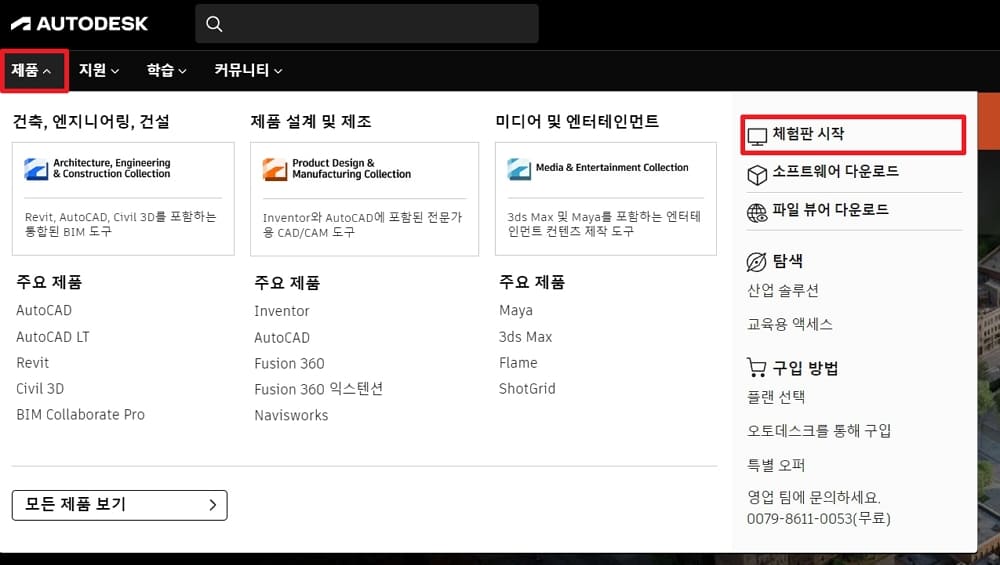
오토캐드를 다운로드 하기 위해서 오토캐드 제작사인 오토대스크 홈페이지에 방문을 해야합니다. 이후 오토데스크 홈페이지에 회원가입을 해야합니다. 아래 링크를 통해 접속 할 수 있으며 오토데스크 홈페이지 접속 후 상단에 제품 > 체험판 시작을 클릭해야 합니다.
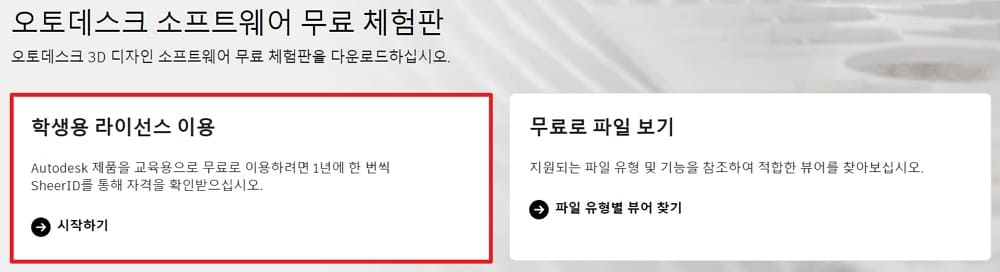
학생용 라이선스 이용을 클릭합니다.
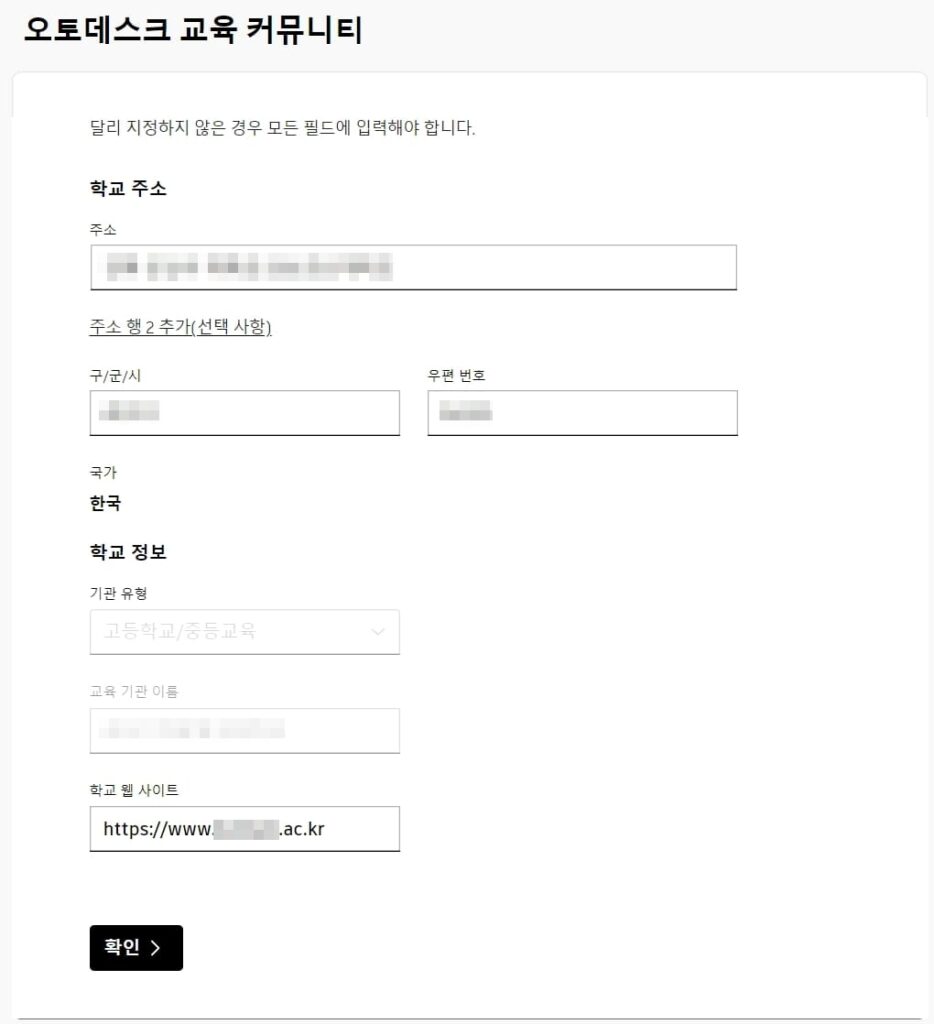
필자의 경우 이미 한 번 학생용 라이선스를 통해 오토캐드를 다운로드 한 이력이 있어 아래 내용은 학생용 라이센스를 재 인증 하는 과정에 가깝습니다.
학교에 대한 정보를 입력 후 확인을 클릭합니다.
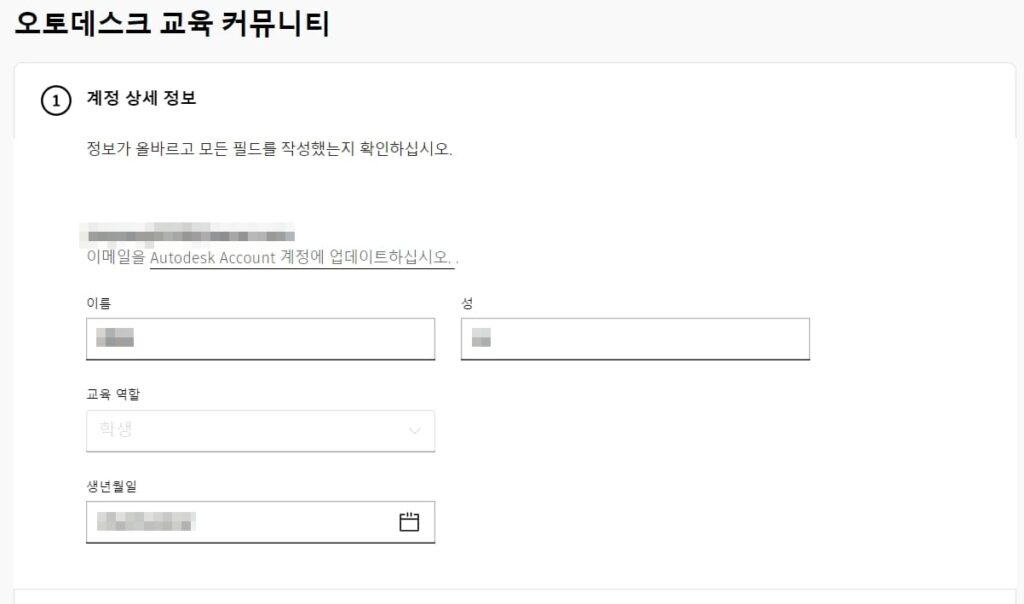
이후 계정 상세정보를 입력합니다.
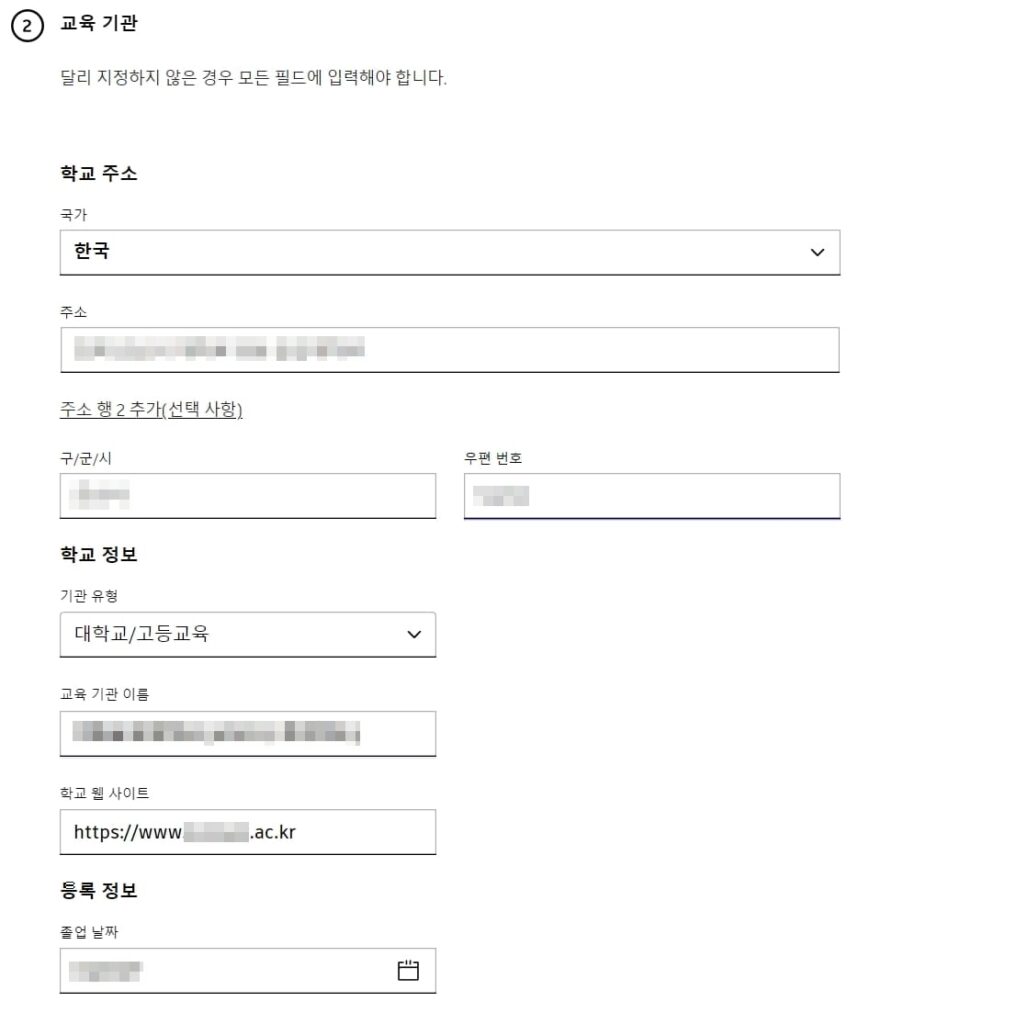
그리고 교육기관에 정보를 입력합니다. 학교 주소와 이름, 웹사이트 정보와 졸업 날짜를 입력 후 다음을 클릭합니다.
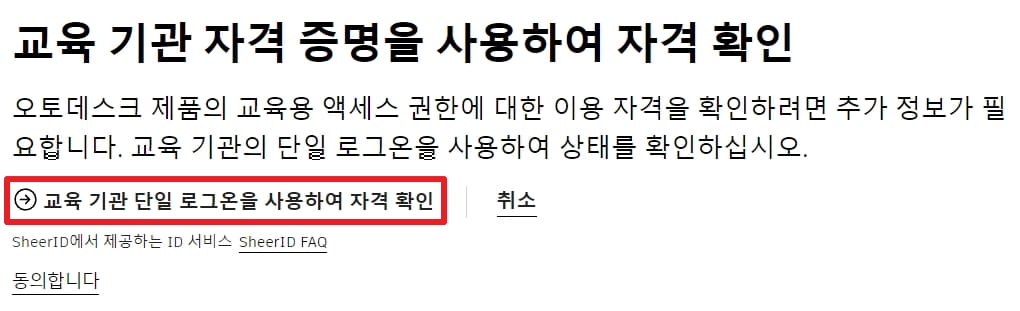
그리고 이제 학생 자격 확인을 해아합니다. 빨간색으로 표시된 자격 확인을 클릭하면 필자의 경우 학교 이메일 계정으로 로그인을 하였습니다. 상황에 따라 인증을 위한 자료를 업로드할 수 있습니다.
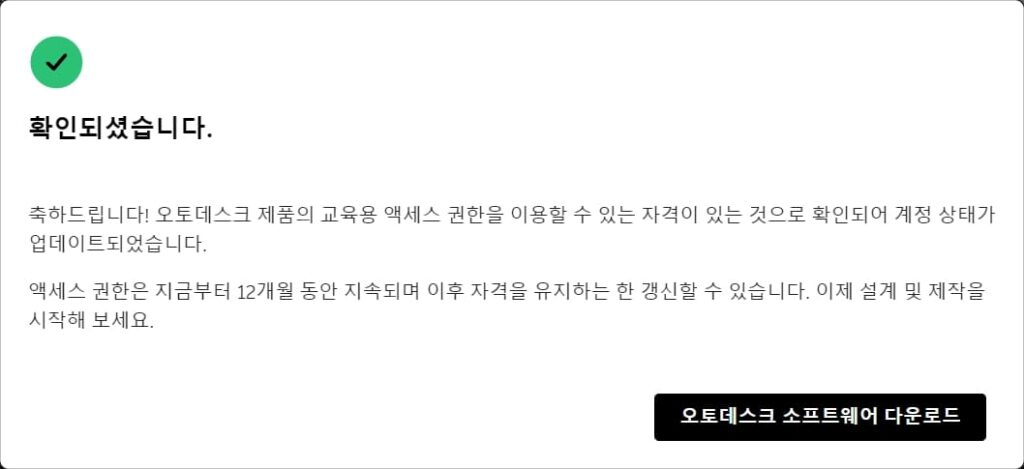
학교 계정으로 로그인을 하면 자동으로 확인이 되었습니다.
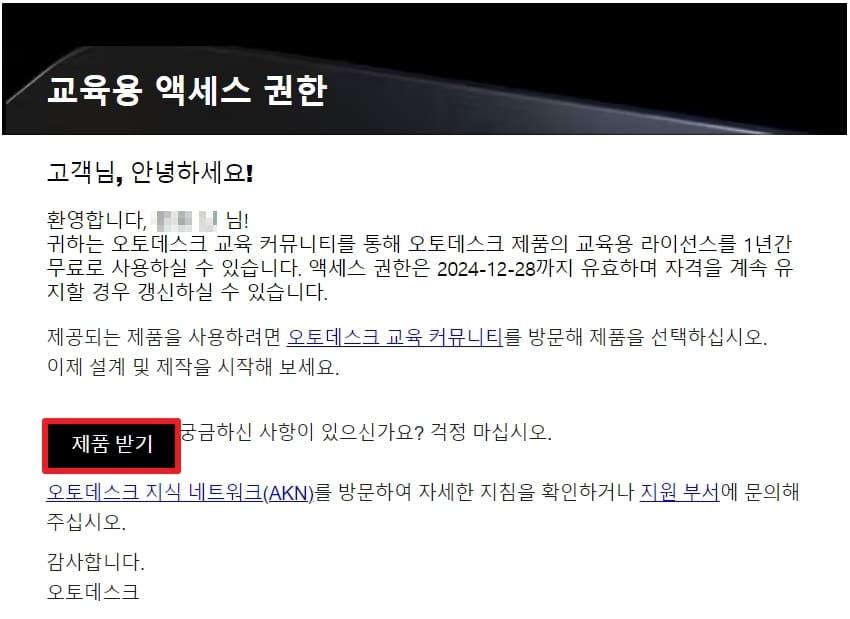
교육용 액세스 권한이 승인되어 제품을 받을 수 있게 되었습니다.
오토캐드 설치하기
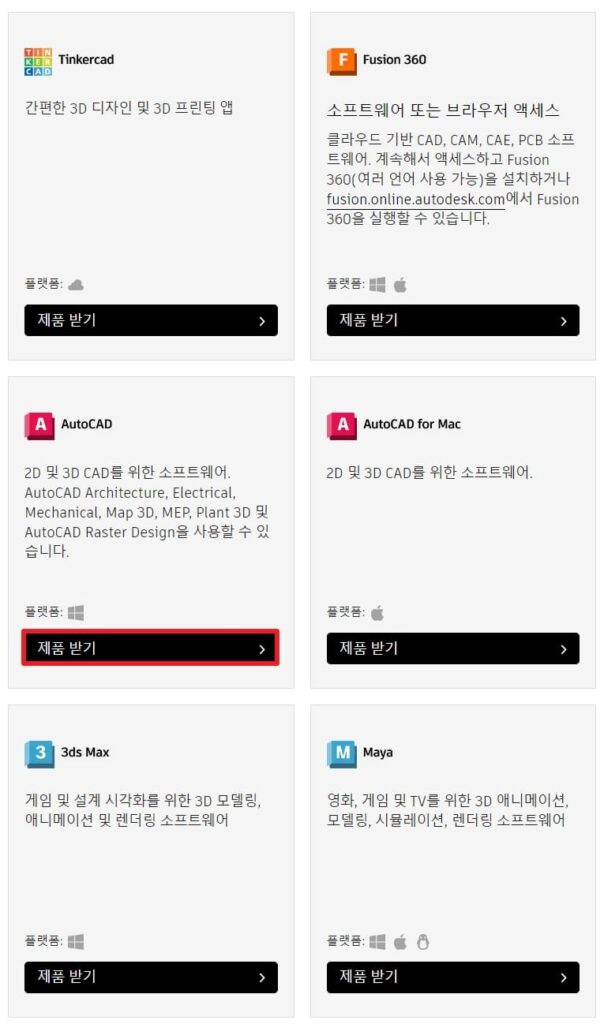
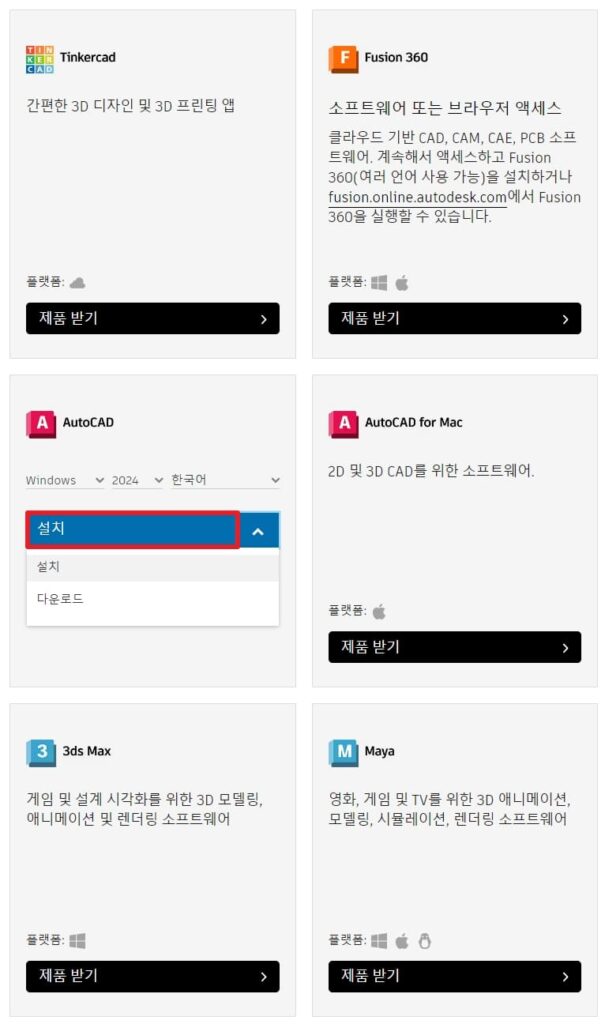
오토캐드 설치를 위해 제품 받기를 클릭 후 설치를 클릭합니다.
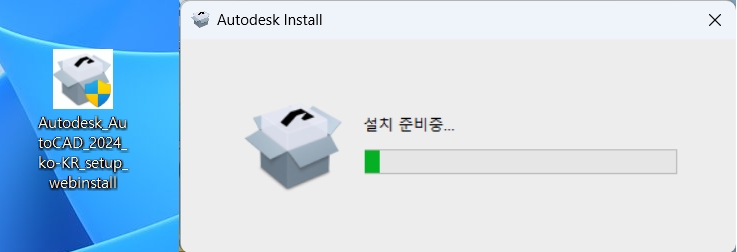
오토캐드 설치파일을 다운로드 한 후 실행하면 설치 준비가 시작됩니다.
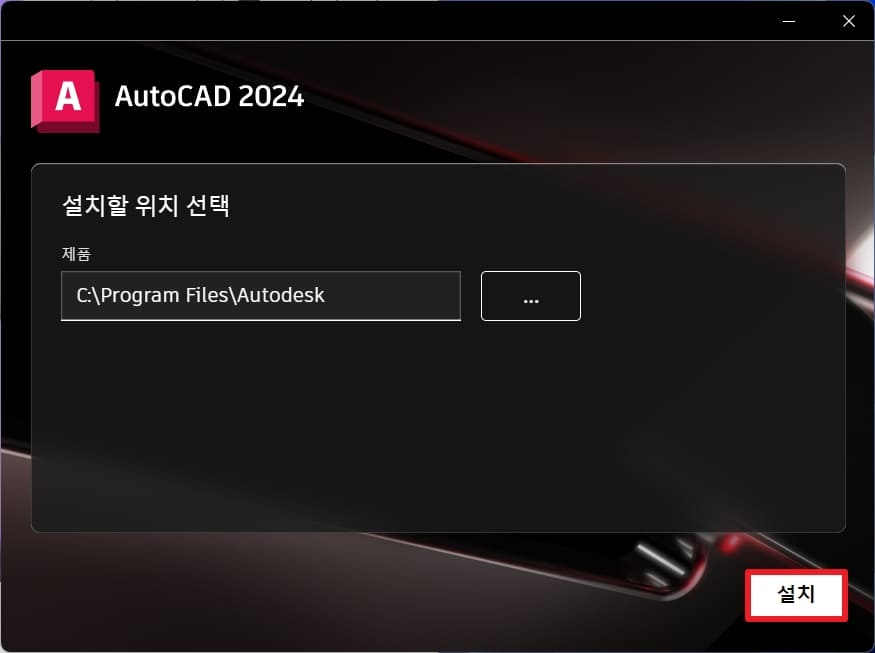
오토캐드 설치 위치는 자동으로 설정되기 때문에 설치를 클릭합니다.
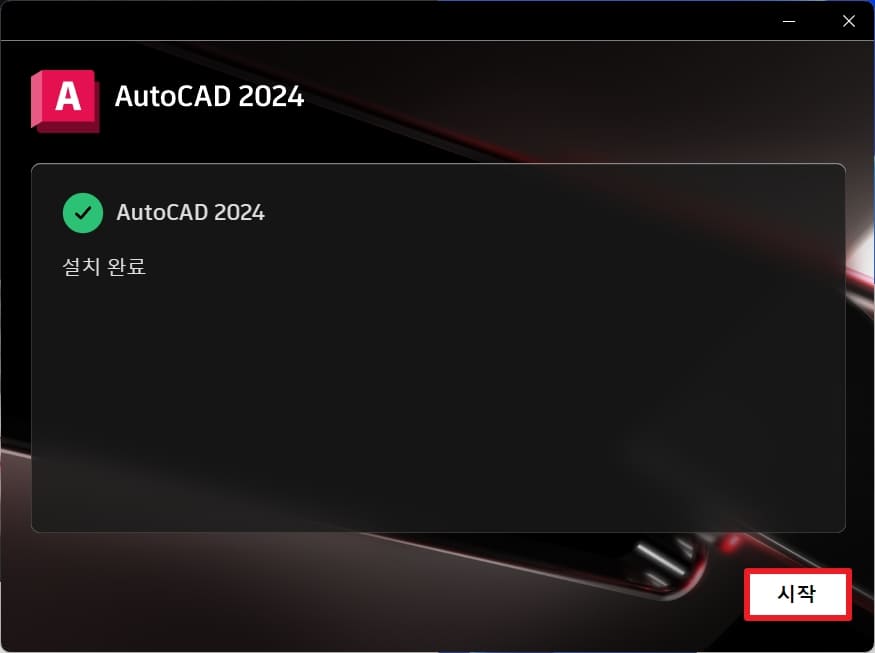
오토캐드 설치가 완료되고 시작을 클릭합니다.
오토캐드 2024 실행 화면
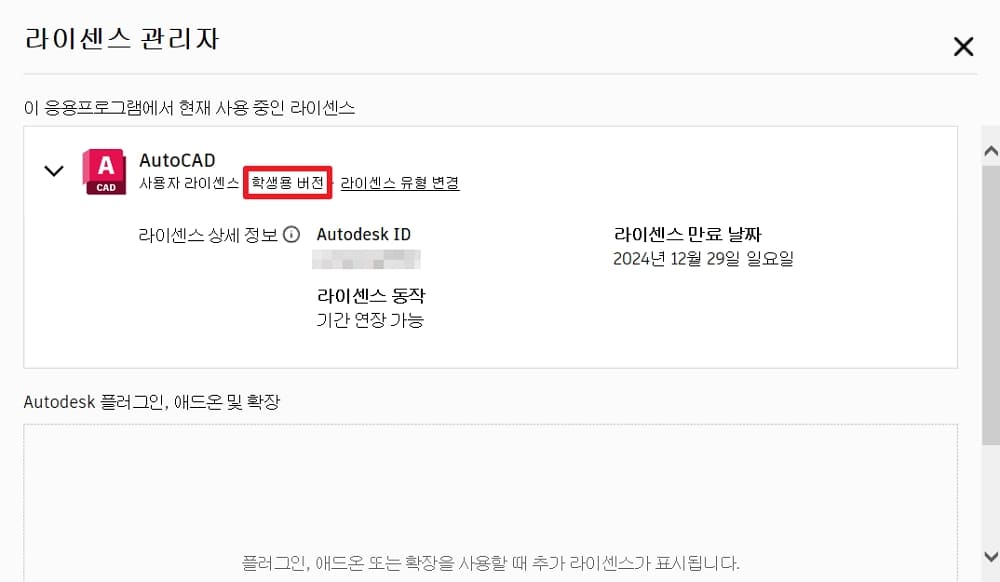
오토캐드를 실핸 한 후 라이센스 관리자를 클릭하면 학생용 버전임을 확인할 수 있습니다.
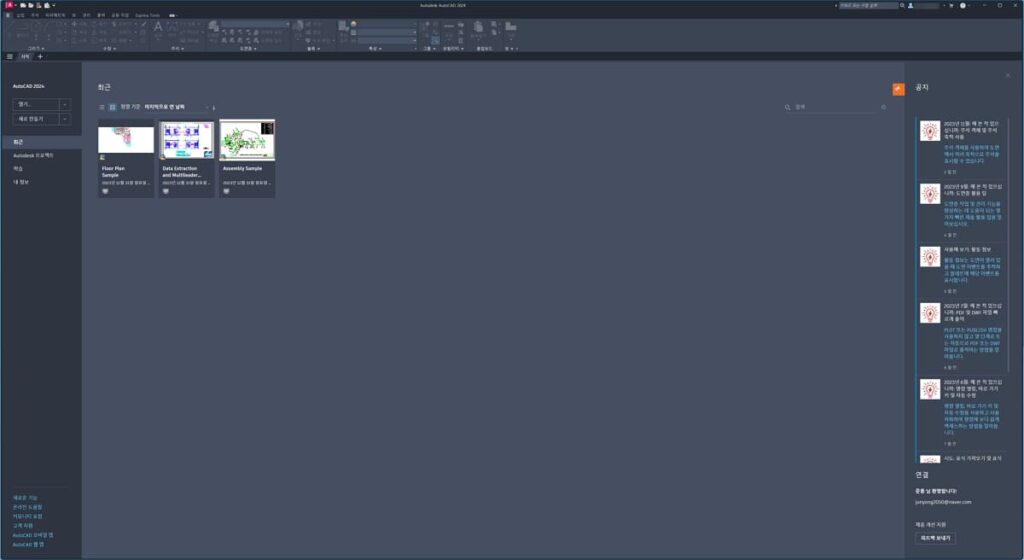
이렇게 오토캐드 무료 다운로드를 통해 학생용 라이센스로 오토캐드를 다운로드 후 실행한 모습입니다.
마치며
오토캐드 무료 다운로드를 통해 오토캐드를 다운로드하는 방법에 대해 알아보았습니다. 오토캐드를 사용하는데 많은 도움이 되셨으면 좋겠습니다.









